Virt-Manager to jedno z najskuteczniejszych narzędzi do zarządzania wirtualizacją KVM, dostępne w modelu open source dla systemów Linux. Umożliwia ono łatwe i sprawne konfigurowanie wielu maszyn wirtualnych. W niniejszym artykule przyjrzymy się różnym metodom tworzenia kopii zapasowych maszyn wirtualnych za pomocą Virt-Manager.
Warto zaznaczyć, że Virt-Manager nie jest jedynym sposobem na zarządzanie maszynami wirtualnymi KVM w systemie Linux. Jeśli opisane metody nie przyniosą oczekiwanych rezultatów, warto rozważyć inne opcje, takie jak VirtualBox czy Gnome Boxes.
Kopie zapasowe migawek
Jednym z najprostszych sposobów na zapewnienie kopii zapasowej maszyny wirtualnej KVM jest wykorzystanie funkcji migawek dostępnej w Virt-Manager. Migawki pozwalają na zapisanie stanu maszyny wirtualnej, co umożliwia jej późniejsze przywrócenie. Aby stworzyć migawkę, uruchom Virt-Manager i podaj hasło roota. W przypadku zdalnych kopii zapasowych, zaloguj się do maszyn wirtualnych, które są połączone zdalnie.
Warto zainstalować na maszynie wirtualnej wszystkie niezbędne elementy, a następnie utworzyć tzw. „podstawową” migawkę, która posłuży do przywracania systemu, podobnie jak po świeżej instalacji.
Po uruchomieniu Virt-Manager, włącz maszynę wirtualną, z której chcesz stworzyć migawkę. Kliknij „Widok”, a następnie wybierz „Migawki”, aby otworzyć odpowiednie narzędzie. Naciśnij przycisk „+”, aby rozpocząć proces tworzenia migawki. W tym menu wprowadź nazwę i opis migawki.
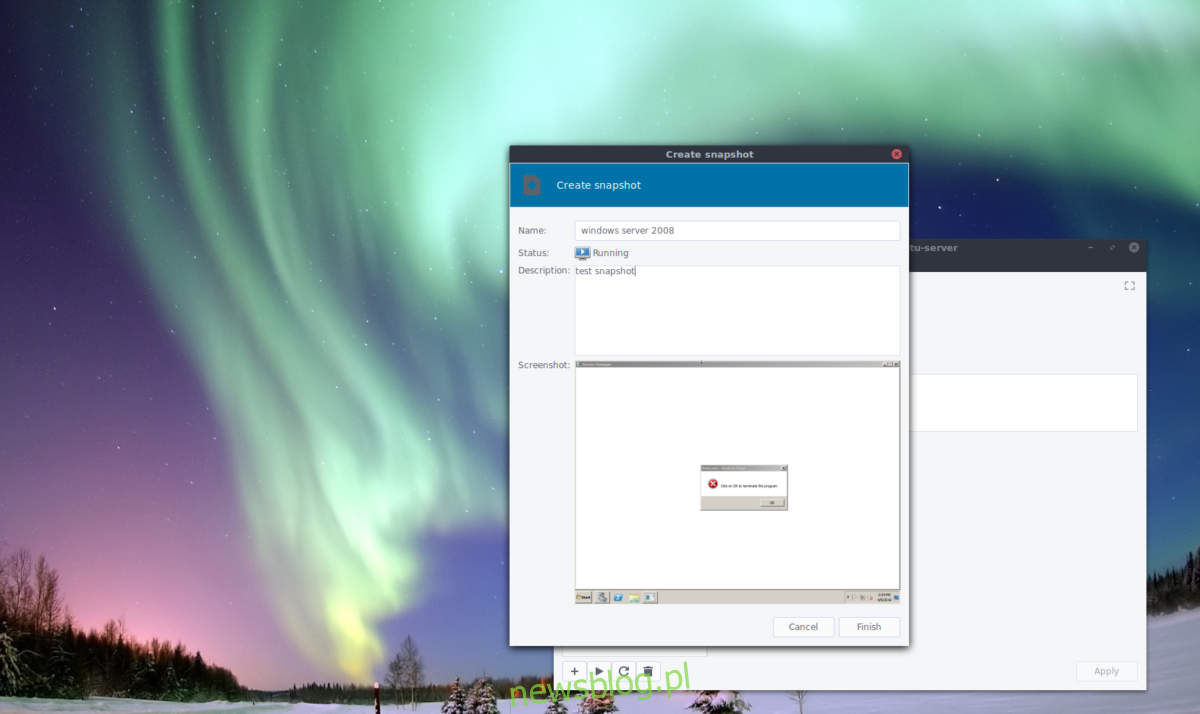
W polu „Nazwa” podaj nazwę systemu operacyjnego, który znajduje się w migawce. W sekcji „Opis” umieść szczegółowe informacje na temat zawartości migawki oraz przyczyny jej utworzenia. To ułatwi zarządzanie migawkami, zwłaszcza jeśli posiadasz ich wiele.
Po wprowadzeniu wszystkich wymaganych informacji w narzędziu do tworzenia migawek, kliknij „Zakończ”, aby finalizować proces.
Przywracanie migawek
Aby przywrócić migawkę w Virt-Manager, kliknij „Widok” w głównym oknie aplikacji, a następnie wybierz „Migawki”. Wybierz odpowiednią migawkę, a następnie naciśnij przycisk odtwarzania. To zatrzyma wszystkie bieżące operacje na maszynie wirtualnej i przywróci jej stan z określonej migawki.
Jeśli chcesz usunąć migawkę w Virt-Manager, zaznacz ją, a następnie kliknij ikonę kosza. Wybór opcji „Usuń” wywoła okno dialogowe z pytaniem „Czy na pewno chcesz usunąć tę migawkę?”. Wybierz „tak”, a migawka zostanie usunięta.
Archiwizacja kopii zapasowej
Oprócz migawek, innym sposobem na wykonanie kopii zapasowej maszyny wirtualnej Virt-Manager jest archiwizacja woluminu, na którym przechowywany jest system operacyjny.
Warto zwrócić uwagę, że opisany proces dotyczy jedynie wirtualnych dysków twardych. Jeśli konfiguracja KVM pozwala na uruchamianie maszyn wirtualnych bezpośrednio na fizycznym dysku twardym, poniższe kroki mogą nie być odpowiednie. W takim przypadku warto skorzystać z naszego poradnika dotyczącego Gnome Disks.
Rozpocznij od otwarcia terminala (jeśli Twoje maszyny wirtualne są zdalne, połącz się z serwerem przez SSH) i przejdź do katalogu /var/lib/libvirt/images/ za pomocą polecenia CD. To standardowa lokalizacja dla Virt-Manager, gdzie znajdują się wszystkie dyski wirtualne. Jeżeli zmieniłeś lokalizację, musisz to ustalić samodzielnie.
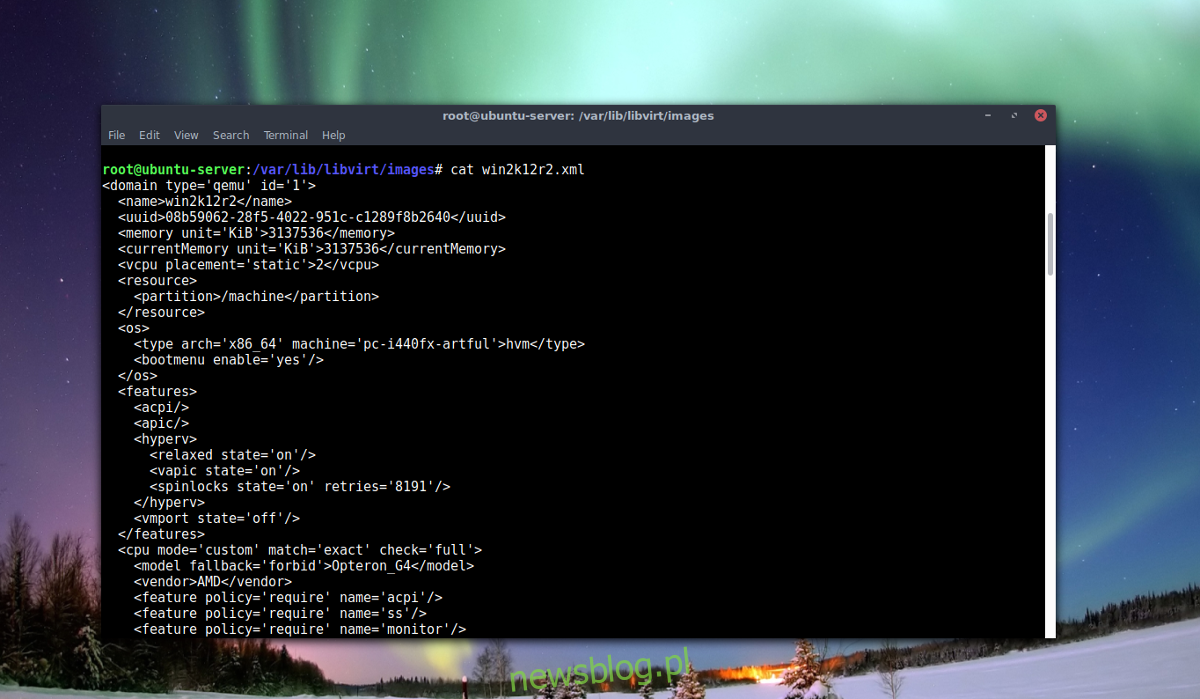
Każdy użytkownik może przejść do /var/lib/libvirt/images/, jednak użytkownicy, którzy nie mają uprawnień roota, nie mogą przeglądać zawartości katalogu za pomocą polecenia ls. Aby rozwiązać ten problem, uzyskaj uprawnienia administratora.
sudo -s
Gdy terminal działa z uprawnieniami roota, uruchom narzędzie virsh, aby wykonać kopię zapasową pliku definicji maszyn wirtualnych.
echo '' > nameofvm.xml
virsh dumpxml nameofvm > /var/lib/libvirt/images/nameofvm.xml
Użyj polecenia ls, aby znaleźć nazwę wirtualnego dysku twardego w formacie Qcow2 w katalogu /var/lib/libvirt/images/. Skopiuj nazwę pliku i skorzystaj z polecenia mv, aby przenieść go do nowego podkatalogu.
mkdir -p vm-backup mv example.qcow2 vm-backup mv nameofvm.xml vm-backup
Za pomocą polecenia tar stwórz archiwum zawierające dysk maszyny wirtualnej oraz plik XML.
tar -jcvfp my-vm-backup.tar.bz2 vm-backup mv my-vm-backup.tar.bz2 /home/username/
Proces tworzenia kopii zapasowych obrazów dysków maszyn wirtualnych może zająć sporo czasu. W zależności od rozmiaru pliku, może to potrwać nawet kilka godzin. Najlepiej jest po prostu pozwolić komputerowi wykonać zadanie. Po zakończeniu możesz przenieść plik my-vm-backup.tar.bz2 na inny serwer lub do chmury.
Przywracanie kopii zapasowych
Aby przywrócić kopię zapasową, najpierw musisz ją wyodrębnić.
tar -xvfp my-vm-backup.tar.bz2
cd vm-backup
Korzystając z narzędzia virsh, przywróć plik XML.
sudo -s virsh define --file /home/username/location/of/extracted/archive/vm-backup/nameofvm.xml
Na końcu przenieś obraz dysku do katalogu z obrazami.
mv example.qcow2 /var/lib/libvirt/images/
newsblog.pl
Maciej – redaktor, pasjonat technologii i samozwańczy pogromca błędów w systemie Windows. Zna Linuxa lepiej niż własną lodówkę, a kawa to jego główne źródło zasilania. Pisze, testuje, naprawia – i czasem nawet wyłącza i włącza ponownie. W wolnych chwilach udaje, że odpoczywa, ale i tak kończy z laptopem na kolanach.